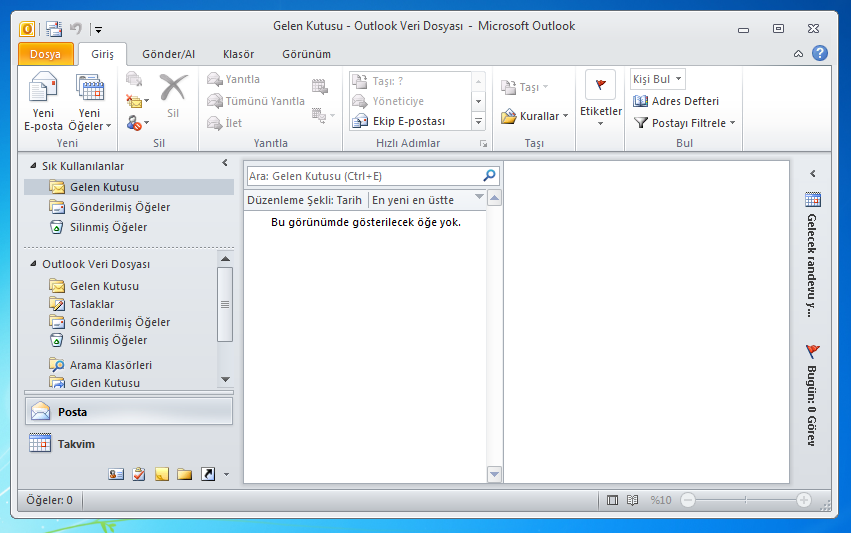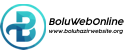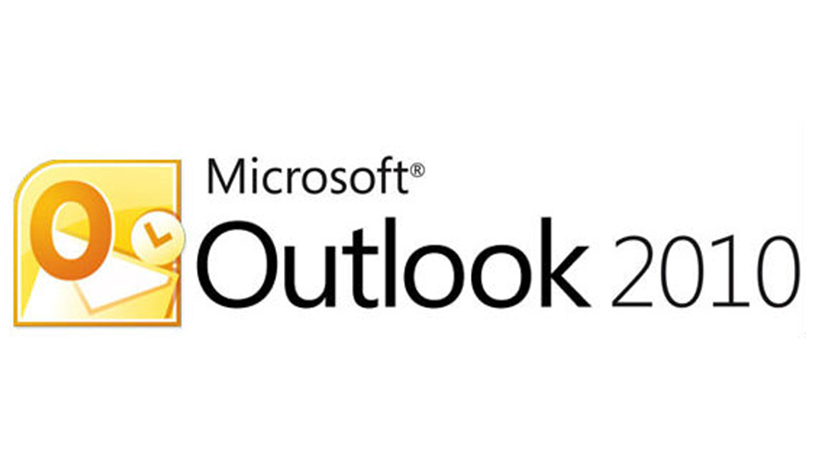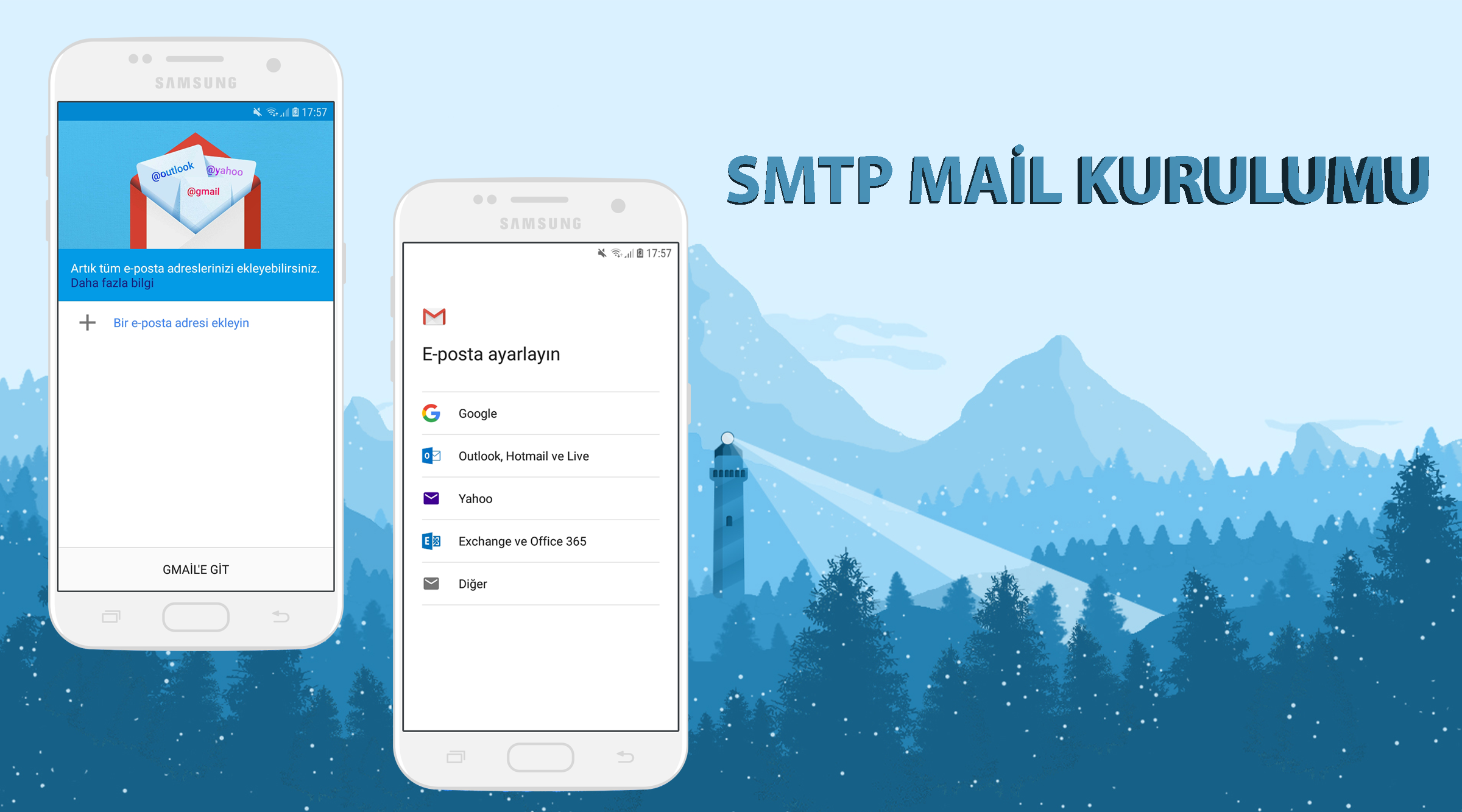Outlook 2010 E-posta Kurulumu – POP3
1. Outlook 2010 programını çalıştırınız:
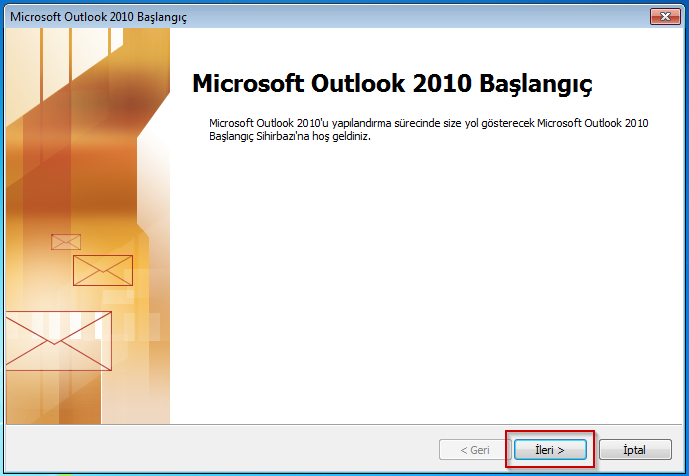
2. “E-posta hesabı yapılandırmak istiyor musunuz?” diyaloğuna “Evet” seçeneğini işaretleyiniz ve “İleri” butonuna tıklayınız:
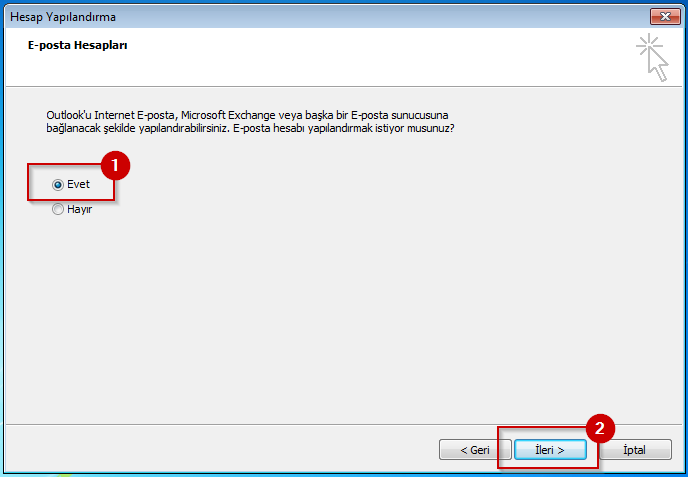
3. “Sunucu ayarlarını veya ek sunucu ayarlarını el ile yapılandır” seçeneğini işaretleyiniz ve “İleri” butonuna tıklayınız:
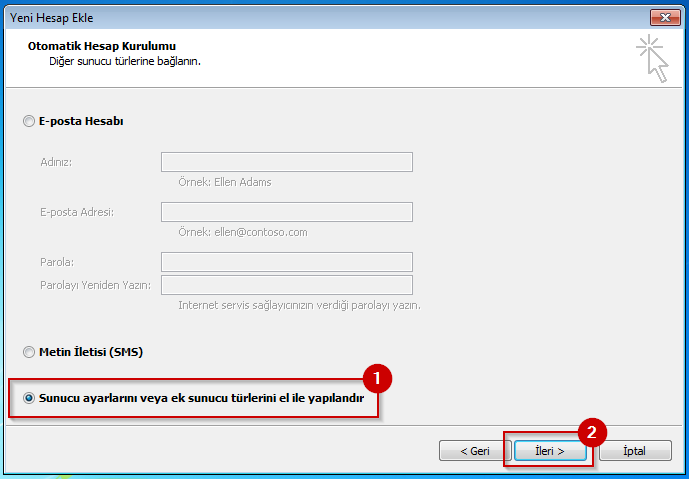
4. “İnternet E-posta” seçeneğini işaretleyiniz ve “İleri” butonuna tıklayınız:
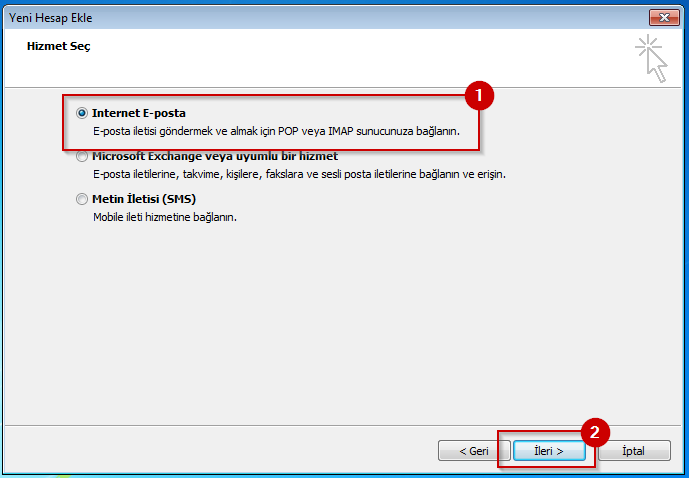
5. Kullanıcı, Sunucu ve Oturum açma bilgilerinizi girdikten sonra “Diğer Ayarlar” butonuna tıklayınız:
NOT: Bu kısımda belirtilen gelen ve giden sunucu adresi örnektir. Mail hesabınızın gelen/giden sunucu adresini ve diğer bağlantı bilgilerini E-posta Yönetimi sayfanızda görüntüleyebilirsiniz.
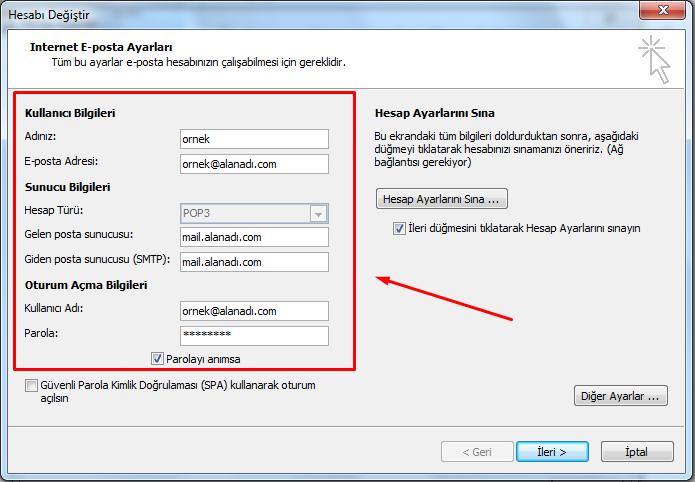
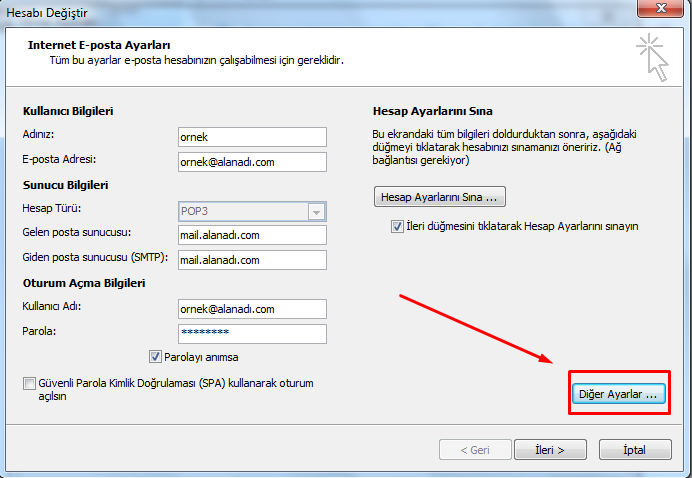
6. “Giden Sunucusu” sekmesinde yer alan “Giden sunucum (SMTP) için kimlik doğrulaması gerekiyor” seçeneğini işaretleyiniz ve “Gelişmiş” sekmesine tıklayınız:
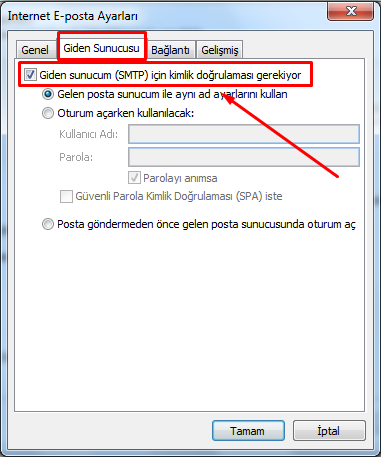
7. Gelen, giden port bilgilerinizi giriniz, “Bu sunucu şifreli bir bağlantı (SSL) gerektirir” seçeneğini işaretleyiniz, Şifreli bağlantı türünü seçiniz ve “Tamam” butonuna tıklayınız:
.png)
8. “İleri” butonuna tıklayınız:Hesap ayarlarınızın test edileceği bir pencere görüntülenecektir. Testin başarılı olması için hesap bilgilerinin doğru şekilde tanımlanmış olması gerekmektedir. “Kapat” butonuna tıklayınız:
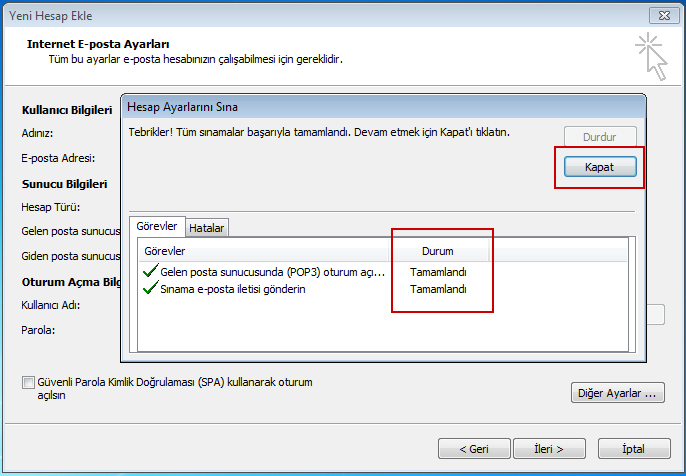
9. “Son” butonuna tıklayınız:
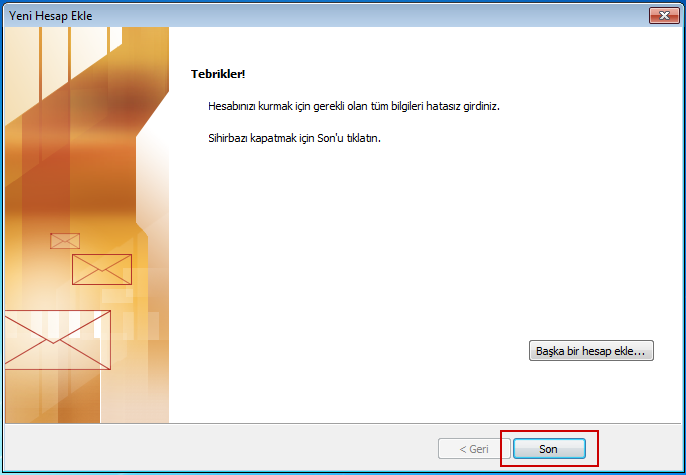
10. Kurulum işlemi tamamlandı: